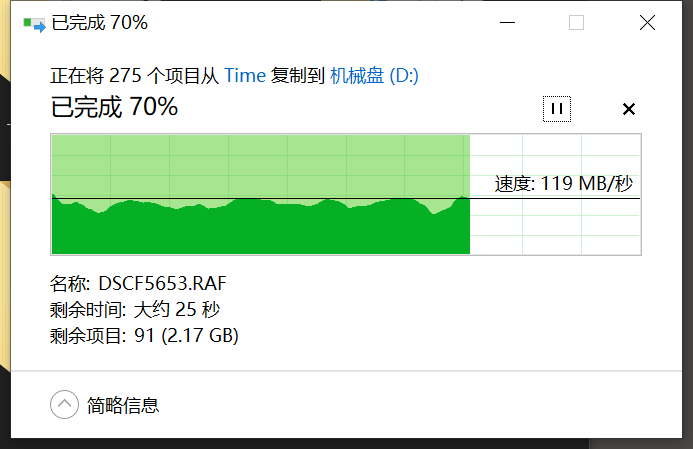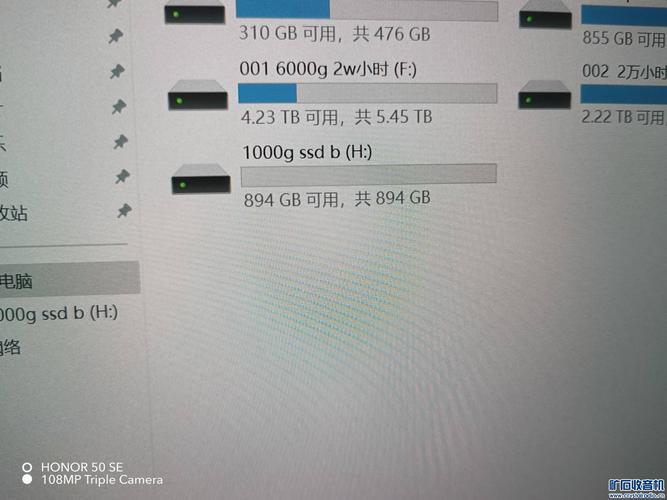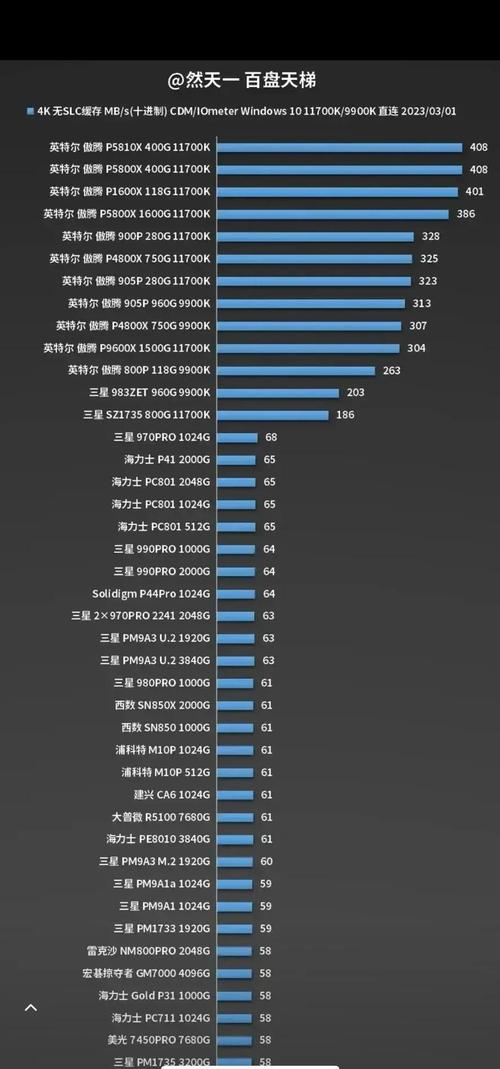在固态硬盘上安装 Win10 系统,能够显著提升系统的运行速度,让用户在使用过程中感受到更加流畅的操作体验。不过,这个过程涉及许多步骤和需要注意的细节,接下来,我会为大家逐一详细讲解。
准备工作
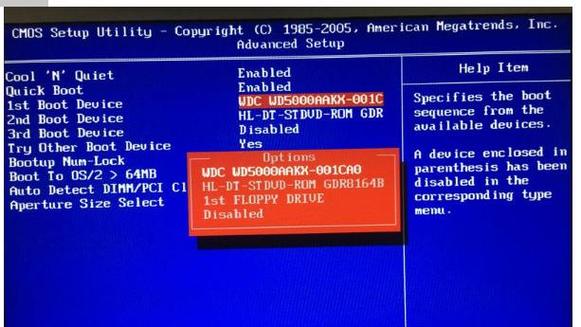
在安装Win10操作系统到固态硬盘之前,必须做好充分的准备。首先,要准备一个至少8GB容量的U盘,这个U盘将用来制作系统安装盘。另外,还需要下载Win10的系统镜像文件,这个文件可以从微软的官方网站下载,确保其完整无缺且安全可靠。同时,我们还需对固态硬盘中的重要数据进行备份,这样做是为了防止在安装过程中数据出现丢失的情况,进而避免带来不必要的损失。
制作安装盘
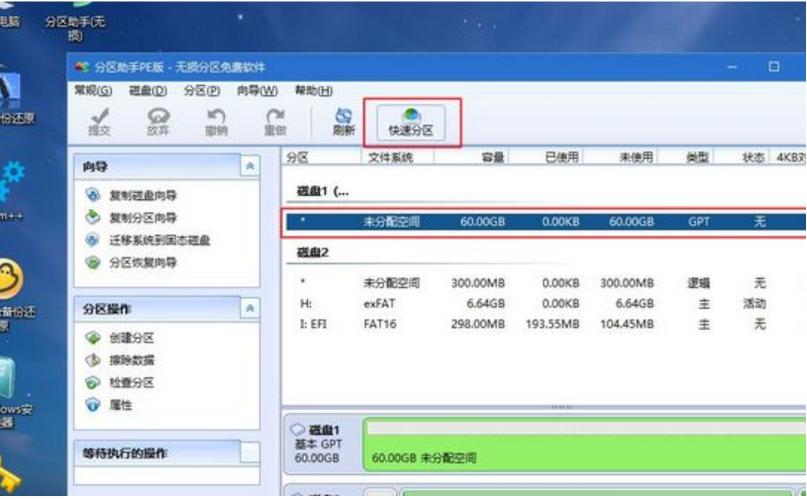
制作安装盘需借助第三方工具,例如 Rufus。打开 Rufus 后,选择 U 盘和已下载的 Win10 系统镜像文件,根据提示完成设置,例如选择 NTFS 格式作为分区类型,以及选择 UEFI 作为目标系统类型。完成配置后,点击“开始”按钮,软件便会自动将系统镜像文件写入 U 盘。在此过程中,或许需要我们耐心等候一段时日,并且要保证U盘上没有进行读写操作。
设置 BIOS
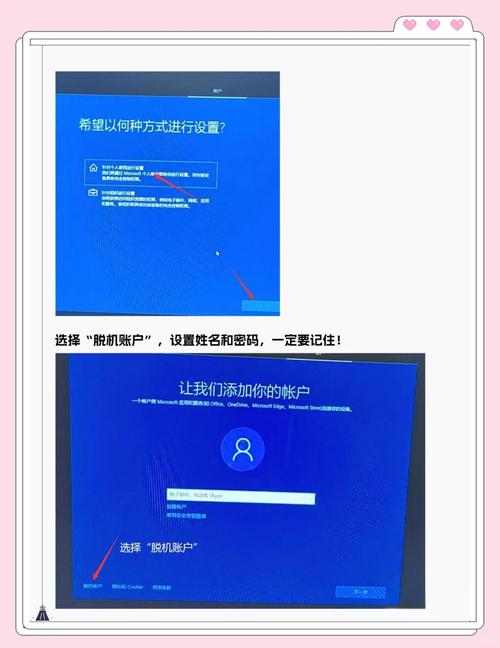
将制作好的U盘轻轻插入电脑,随后启动电脑。在电脑开机过程中,留意屏幕显示的提示信息,根据不同型号的电脑特性,通过按下相应的按键进入BIOS设置界面。一般来说,不同品牌的电脑进入BIOS的方式各有不同,其中较常见的操作是按Del、F1、F2等键。

成功进入BIOS界面后,要在众多配置选项中仔细查找启动相关设置。接着,将U盘设置为首选启动媒介。同时,需要激活UEFI启动模式,并禁用传统启动模式。按照这种方式操作,可以保证系统安装过程顺利,并且运行时保持稳定。完成设置调整后,别忘了保存更改,并退出BIOS设置界面。
安装系统

电脑开机后,会从U盘启动并展示出Win10的安装画面。用户需要按照提示,选择语言、时区、货币以及键盘布局等设置。选择完毕后,点击“下一步”,然后选择“立即安装”,这时可以忽略产品密钥的填写。随后,用户需要选择安装类型为“自定义”,对固态硬盘进行分区操作,一般包括系统盘(C盘)和数据盘。分区完成后,点击“下一步”,系统便会开始安装过程。

系统安装完成,首次启动桌面时,需安装适配的硬件驱动。您可选用驱动精灵或鲁大师等软件,它们能自动识别电脑硬件配置,并自动下载、安装相应的驱动。此外,您还可直接访问硬件厂商的官网,下载与您硬件型号相匹配的驱动,例如显卡、声卡或网卡驱动。确保硬件性能优越和系统稳定运作的关键在于正确安装驱动,因此,推荐您尽可能选用最新的驱动版本。
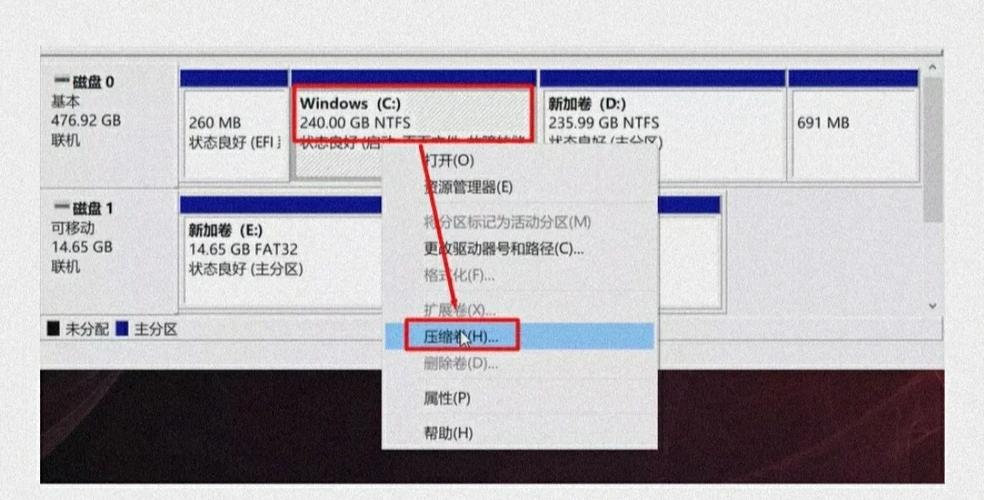
安装好驱动程序后,对Win10系统进行以下优化:首先,关闭那些非必要的启动项,这样可以降低系统资源的消耗,从而加快开机速度;然后,对系统视觉效果进行调整,例如关闭透明度和动画效果等。此外,必须定期对系统内积累的冗余文件和临时文件进行清除,既可利用系统内置的磁盘清理功能,也可选用第三方清理软件,目的在于维持系统的顺畅运行。

在安装 Win10 系统到固态硬盘时,大家是否遇到了什么困难?不妨在评论区分享您的遭遇。若这篇文章对您有所启发,别忘了点赞并分享给更多人!